Gmailでメールが受信トレイに入らずアーカイブに入ってしまう場合に確認すべきこと
※本ページはプロモーションが含まれています
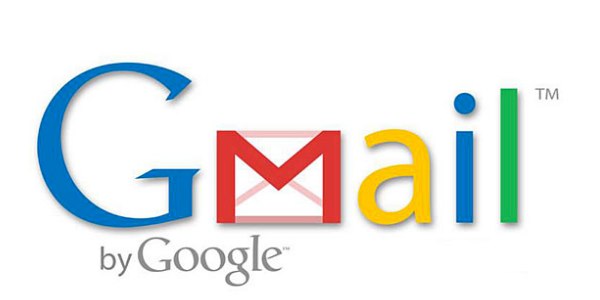
「ペンギンアップデートでアクセス数が激減したと思ったら…。」の記事で起きたGmailでメールが受信トレイに入らずアーカイブに入ってしまう現象。
迷惑メールが鬱陶しくて特定の語句が含まれているメールが届いたら、受信トレイをスキップしてアーカイブに入るように設定したフィルタが原因でした。
過去に設定して現在使っていないもので痛い目に合い、フィルタの解除をしましたのでその方法を紹介します。
Gmailのフィルターを解除
Gmailにアクセスし、右上の「歯車マーク」をクリックし、「設定」をクリック。
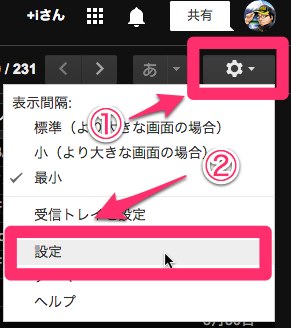
「フィルタ」をクリック。
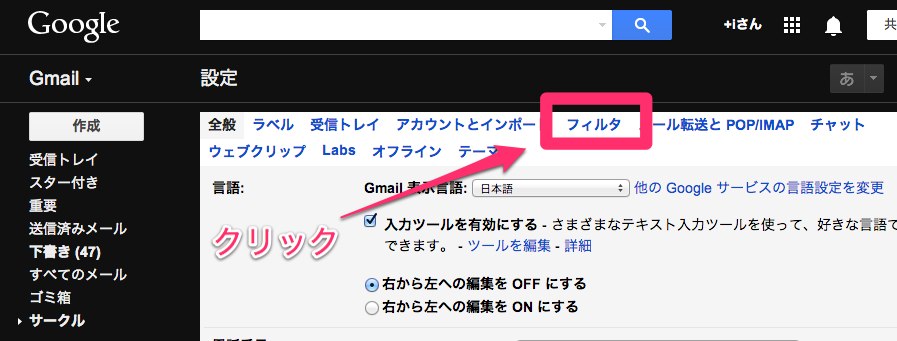
削除したいフィルターの「削除」をクリック。
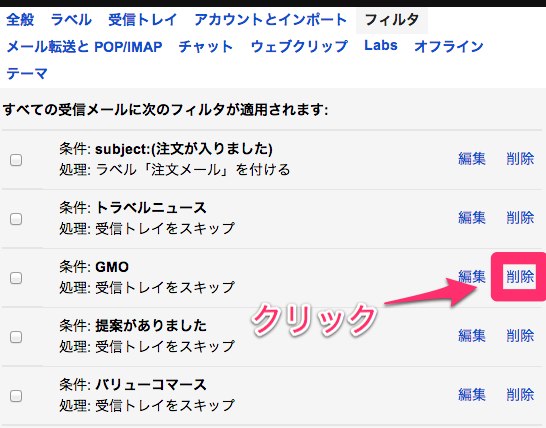
「フィルタの削除を確認」画面が出るのでOKをクリック。
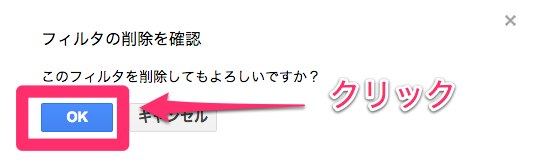
以上でフィルタの削除が完了する。
Gmailオススメの迷惑メール対策
今回の件は迷惑メール対策でフィルタを設定していたのが間違いでした。
現在は迷惑メールが届いたらメールを開いた状態で、片っ端から「迷惑メールを報告する」ボタンをクリックして対応しています。

これでメールの送信先から送られてくるメールは迷惑メールに振り分けられられます。
Gmailの賢いところは送信先で全て判断するのではなく、内容によっても振り分けてくれるので、楽天の広告メールを「迷惑メールに報告する」しても、注文メールなどの必要なメールはちゃんと受信ボックスに入ります。
迷惑メールに振り分けられたメールはGmail左メニューにマウスオーバーすると出てくる「開く」をクリックすると表示されます。
おわりに
フィルタは「迷惑メールに報告する」機能が実装される前に自分で行っていた対策でしたので完全に忘れていました。
大事なメールを見逃さないためにも設定の確認や、迷惑メールフォルダに大事なメールが振り分けられていないか定期的に確認する必要があるかもしれませんね。
